Como Consertar o Botão “Fazer Backup Agora” que ficou Cinza no iTunes?

Escrito por Rafael Kaminski |
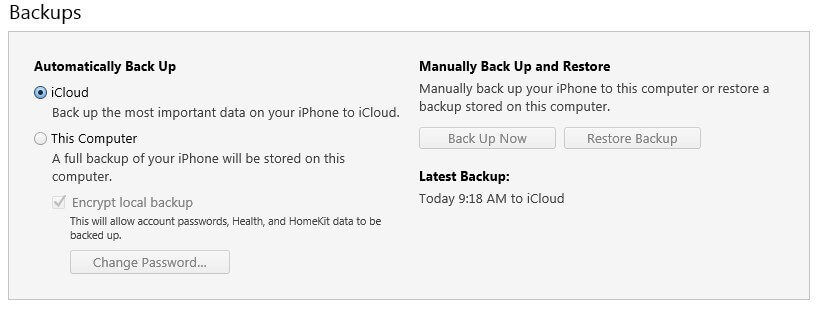
Nestes casos, você não consegue fazer o backup do celular nem acessar o serviço que o iTunes geralmente oferece para fazer backup no seu iPhone, mas você não precisa se preocupar porque não há nada de errado com seu aparelho.
Este problema com certeza é frustrante se você precisa muito fazer um backup do seu dispositivo no PC mas, como dissemos, não há necessidade de se preocupar.
Vamos mostrar algumas soluções.
Parte 1: Por que o backup manual está na cor cinza no iTunes?
Algumas vezes, quando você conecta seu iPhone pelo iTunes no PC, então o iTunes mostra a opção de Fazer Backup Agora na cor cinza. Usuários de iPhone podem encontrar este problema, mas não é necessário perder as esperanças. Primeiro, você tem que entender os motivos de este problema surgir. Há várias razões, mas as mais comuns são estas:
- iTunes desatualizado: Geralmente, as pessoas não atualizam os aplicativos, deixando as atualizações para mais tarde. Uma das razões de este erro em particular acabar aparecendo é que seu aplicativo do iTunes pode estar desatualizado, o que impede a sincronização com seu aparelho.
- Porta ou cabo USB errados: Outra causa comum para este problema é quando o iPhone usa uma porta errada ou um cabo USB incompatível.
- iOS desatualizado: Como no primeiro item, usuários de iOS geralmente não atualizam o software. Versões antigas do software podem causar este problema.
- Conexão ruim com a internet: Em alguns casos, conexões ruins podem causar o problema de cor cinza no botão Fazer Backup Agora. Uma conexão estável pode ser a solução.
Parte 2: 6 Modos de consertar o botão de backup do iTunes quando ele fica da cor cinza
Se você fizer backup do iPhone através do iCloud e a opção estiver cinza, você não precisa se preocupar porque isto é algo bastante normal. Se você seguir os passos abaixo, com certeza pode consertar o problema.
Continue a leitura para aprender as soluções para o problema.
1. Verifique o estado do sistema
A primeira coisa que você deve fazer caso o botão de Fazer Backup Agora estiver cinza é verificar os tatus do sistema. Você pode verificar o status do sistema aqui.
Geralmente, a Apple bloqueia serviços se um bug ou uma manutenção acontecerem no app ou no serviço. Ao clicar no link acima, você vai visualizar o status do iCloud. Se você visualizar uma luz verde, então vamos para a próxima etapa da solução. Se você não visualizar uma luz verde no serviço do iCloud, clique no link ao lado. Os desenvolvedores podem já ter encontrado uma solução para o problema.
2. Verifique a conexão de rede
Ao conectar seu iPhone em uma rede Wi-Fi estável, o iCloud pode operar com mais eficiência. Do contrário, há uma grande chance de você ter problema. Você precisa fazer alguns testes para ver se o problema está sendo causado por uma conexão fraca.
- Passo 1: Primeiro, verifique se desativou o Modo de Vôo (ou Modo Avião).
- Passo 2: Você também pode consertar problemas de rede reiniciando as configurações de rede. Para fazer isto, siga os passos abaixo: Ajustes > Gerais > Transferir ou Redefinir o iPhone > Redefinir > Redefinir as Configurações de Rede.

3. Saia do iCloud
Pode ser que o backup do iCloud ficou desabilitado por um curto período de tempo. Neste caso, você deve seguir os passos abaixo:
- Passo 1: Vá para a seção Ajustes do iPhone e depois clique no seu nome.
- Passo 2: Selecione a opção Terminar Sessão, na parte inferior da tela.
Depois, entre novamente e veja se o problema foi resolvido e se o botão de backup voltou à cor verde.
4. Habilite o backup do iCloud com o iTunes
Você ainda pode habilitar o backup do iCloud se reiniciar as configurações de rede, sair e voltar novamente. Só que você pode tentar usar o iTunes no computador para ativar o botão.
Para fazer isso, siga os passos abaixo:
- Passo 1: Baixe o iTunes (Windows) para o computador.
- Passo 2: Conecte o iPhone no computador e depois toque Confiar.
- Passo 3: Clique no botão com formato de telefone, no canto superior esquerdo da tela, para entrar em Resumo.
- Passo 4: Verifique o iCloud, depois clique em Aplicar e aí você pode conferir se o botão de backup do iTunes voltou a ficar habilitado.
5. Desabilite as restrições
Algumas restrições para os backups do iCloud podem ser habilitadas por padrão ou por acidente.
Neste caso, você precisa executar os seguintes passos:
- Passo 1: Vá para Ajustes no seu iPhone.
- Passo 2: Localize e selecione a opção Tempo de Tela
- Passo 3: Desabilite Restrições de Conteúdo e Privacidade, caso estejam habilitadas
Isto deve resolver o problema.
6. Atualize o iOS para a versão mais recente
Depois de habilitar o backup do iCloud, você ainda pode enfrentar o problema de visualizar o botão de backup do iCloud na cor cinza. Pode ser um bug da versão do iOS que você usa. Depois de atualizar o iOS para a versão mais recente, você pode conseguir resolver o problema.
Para isto, siga os passos abaixo:
- Passo 1: Vá para Ajustes e depois para Geral e Atualização de Software.
- Passo 2: Se houver uma nova versão do iOS disponível, clique em Instalar Agora.

Parte 3: Restaurar os contatos do iPhone com o backup do iTunes Backup
É muito fácil restaurar os contatos em um iPhone usando o iTunes se você souber como recuperar contatos com um arquivo de backup no iTunes.
Contudo, este método pode ser arriscado porque todos os dados do seu dispositivo Apple serão perdidos e apagados pelo conteúdo do backup como fotos, vídeos, mensagens, notas, calendários, configurações, entre outros.
Se os riscos acima não importam e você estiver ok com relação a eles, então você pode seguir os passos abaixo:
- Passo 1: Você precisa iniciar o iTunes e conectar seu iPhone ao computador usando um cabo USB.
- Passo 2: Clique em “Restaurar Backup…” no menu que vai aparecer depois de selecionar o iPhone na lista de dispositivos que aparece na tela do seu computador.
- Passo 3: Finalmente, deslize a tela para baixo e encontre o backup mais recente e, aí, clique em “Restaurar”.
Conclusão
Nós sabemos o quanto este problema pode ser frustrante, principalmente visualizar o botão de backup do iTunes na cor cinza mas, como dizem, cada problema tem uma solução. Então, fornecemos aqui algumas soluções para resolver o problema e esperamos que elas sejam de ajuda!
Você vai gostar:
Artigos Mais Lidos
Todas as Categorias




Rafael Kaminski
staff Editor